- Dybt ren harddisksoftware makulerer data sikkert, så andre ikke får fat i dine hemmelige filer ved hjælp af gendannelsessoftware. Det er en glimrende måde at forbedre din sikkerhed og privatliv på.
- Du kan bruge softwareværktøjerne på denne liste til at rense din harddisk, hvis du deler din pc med andre, eller hvis du planlægger at genbruge din gamle harddisk. Det er bestemt lettere end at ødelægge din harddisk.
- Hvis din harddisk er for langsom, uanset hvad du prøver, skal du skifte til SSD. Her er de største SSD'er at købe.
- Besøg vores Optimering og rengøring knudepunkt for flere friske guider!

Denne software reparerer almindelige computerfejl, beskytter dig mod filtab, malware, hardwarefejl og optimerer din pc til maksimal ydelse. Løs pc-problemer og fjern vira nu i 3 nemme trin:
- Download Restoro pc-reparationsværktøj der kommer med patenterede teknologier (patent tilgængeligt her).
- Klik på Start scanning for at finde Windows-problemer, der kan forårsage pc-problemer.
- Klik på Reparer alt for at løse problemer, der påvirker din computers sikkerhed og ydeevne
- Restoro er blevet downloadet af 0 læsere denne måned.
Dybt ren harddisk software gendanner din pc-sikkerhed og privatliv ved at tørre data sikkert for at sikre, at andre ikke kan hente dine fortrolige filer.
Efterhånden som teknologien skrider frem, ændrer mange ting sig ved computere fra generation til generation. Deres magt, deres tilgængelighed og pris og endda deres størrelse ændrer sig alt sammen i en relativt lille periode. En ting, der aldrig ændrer sig ved computere, er imidlertid det faktum, at de til sidst bliver virkelig rodet.
Med det mener vi ikke brugere, der spilder deres sodavand over tastaturet, eller at der er en stor mængde støv på skærmen. Det, vi henviser til, er det faktum, at computere og mere specifikt deres harddiske altid bliver grupperet og forhindrer hele systemets velfungerende funktion.
Rodede harddiske
Uanset hvor stor en harddisk er i størrelse, vil den til sidst løbe tør for ledig plads på grund af det faktum, at der er langt flere ting på Internettet for brugere at downloade end harddiskproducenter er i stand til at passe ind i deres Produkter. Selvom du har 2 TB ledig plads, er det stadig bare et spørgsmål om tid, før det også løber tør. Og når det sker, er det ikke så nemt at sortere alle filer og oplysninger og finde det skrammel, du har brug for at smide midt i vigtige dokumenter og data, uden hjælp.
Harddiskrensere
Det bringer os til hovedemnet for denne artikel, som er vigtigheden af at have en harddiskrengøringstjeneste tilgængelig på din pc. Uundgåeligt kommer der et tidspunkt, hvor du har brug for det, og det er dejligt at have det forberedt. Måske har du brug for det lige nu og ved ikke, hvilken slags software du skal kigge efter. Frygt ikke, da vi er her for at give dig de bedste valg til rollen som harddiskrens.
Der er mange gode valg derude, men der er også dem, der ikke gør det så godt, og det er godt at kunne differentiere dem. Når det er sagt, lad os se, hvad de bedste valg er til, når du har stort behov for software, der hjælper dig med at rense din harddisk fuldstændigt og sortere skrammel fra vigtige data.
1. CCleaner (anbefales)
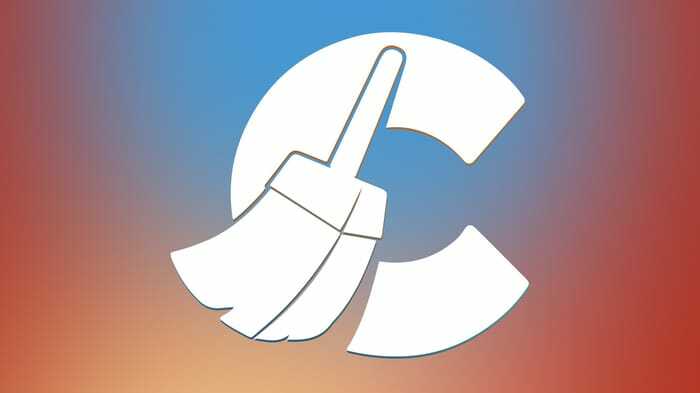
På mange områder CCleaner er stort set den eneste populære løsning til rensning af din computers harddisk. Der er en god grund til det, da CCleaner giver gode muligheder for at gøre det, og opgaven kan let afsluttes med et godt udvalg af ekstra funktioner ovenpå.
CCleaner tilbyder flere muligheder for når det kommer til rengøring af din harddisk, og en af dem hedder Drive Wipe. Hvis du ikke har fundet ud af det nu, sletter Drive Wipe data fuldstændigt fra din harddisk, og du behøver ikke bekymre dig om spor der er tilbage, som dygtige personer kan få adgang til, der kender deres vej rundt i computeren mere end gennemsnittet Joe. Du kan bruge denne software til kun at slette den tomme del af dine partitioner. Dette gøres af den førnævnte grund til at sikre, at der ikke er noget tilbage der.
⇒ Download CCleaner Professional
Når du sletter ting, tilbyder CCleaner brugerne en bred vifte af muligheder, der kommer med forskellige antal pasninger. Jo flere pas det har, jo mere effektiv er en mulighed, men også jo mere tid det tager at få arbejdet gjort. Dette giver stort set brugerne mulighed for at vælge afhængigt af hvor meget tid de har på deres hænder.
Der er selvfølgelig en vis tærskel, der dikterer, hvor effektivt et antal ekstra passerer ville være sammenlignet med det forrige niveau. Jo højere du går, jo mere mister det hele dets effektivitet og værdi. Når det er sagt, dem, der ønsker at være så sikre som muligt på, at oplysningerne er blevet udslettet fuldstændigt disken kan bruge en aftørringsproces med et højere antal passeringer, selvom den ikke gør meget mere efter en mens.
CCleaner tilbyder også nogle andre gode funktioner, der giver brugerne mulighed for fuldstændigt at opdatere deres systemer såsom evnen til at reparere registre. Hovedfokus for brugere, der downloader denne software, er dog stadig at rydde partitioner ud og sikre, at det, der slettes, forbliver slettet. Når du finder din computer køre træg, er dette bestemt god software at huske på.
2. Kreditering
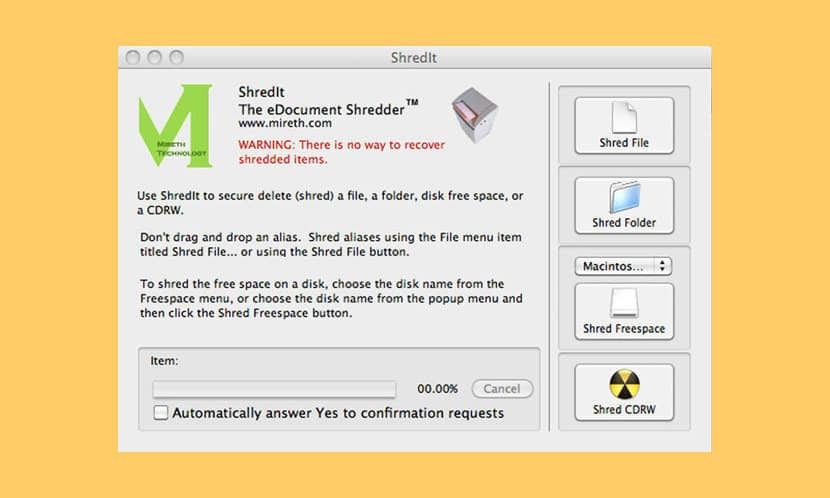
Kør en systemscanning for at finde potentielle fejl

Download Restoro
PC-reparationsværktøj

Klik på Start scanning for at finde Windows-problemer.

Klik på Reparer alt for at løse problemer med patenterede teknologier.
Kør en pc-scanning med Restoro reparationsværktøj for at finde fejl, der forårsager sikkerhedsproblemer og afmatning. Når scanningen er afsluttet, erstatter reparationsprocessen beskadigede filer med friske Windows-filer og komponenter.
Selvom Kreditering lyder som et passende navn til et program, der sigter mod at gøre det modsatte af hvad Reddit gør (makulering af ting vs. at skrive ting) det er ret langt at tro, at dette var den egentlige inspiration til softwarenavnet.
Uanset hvor navnet kommer fra, er en ting sikker: Shredit er en omhyggelig applikation, der giver brugerne mulighed for sikkert at slette filer, der aldrig kan ses eller læses igen. Ligesom navnet antyder, strimles information og gøres absolut på en måde af øjeblikke.
En af de ting, som Shredit udmærker sig ved, er det faktum, at det kan prioritere et stort antal filer eller individuelle filer alligevel. Brugere, der søger at slette specifikke filer, kan således kun have Shredit fokus på en vare ad gangen eller lade den makulere ting i løs vægt.
⇒ Download Shredit
Det kan dog gøre endnu mere, da der ikke behøver at være nogen information synlig på en partition for at Shredit skal kunne rydde op. Ja, Shredit kan også bruges til at rydde op i ledig plads, hvilket hjælper med at sikre, at hvad der var der, ikke kommer tilbage. Når det kommer til, hvor intens processen er, lader softwaren brugerne selv vælge, hvor grundig de vil have det.
Softwaren leveres med flere statslige standarder, som noget kan attestere for dens evner til fuldstændigt at fjerne information fra en harddisk. Derudover kan de, der ønsker en kopi, enten gå til den digitale version eller CD-versionen. Den tidligere
Førstnævnte er selvfølgelig billigere, og du får det også med det samme, hvilket gør det meget mere praktisk end at skulle vente på den fysiske, ikke at nævne, at ikke i dag har alle maskiner engang cd-rom'er. For eksempel afgrøder mange bærbare computere i dag helt cd-rom'en til fordel for andre attributter.
3. BleachBit
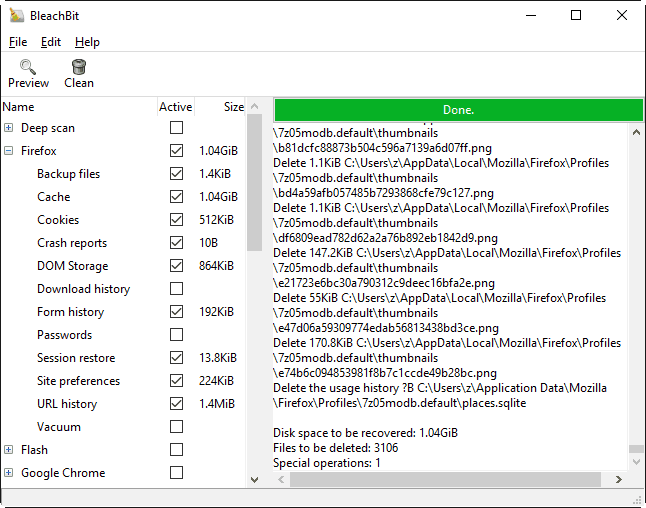
Fra et betalt program hopper vi tilbage til det gratis softwareplads. Vores vært for at vende tilbage til denne kategori er BleachBit, en tjeneste, der er ret populær og med god grund: Den giver fremragende datatørring og sikkerhedsfunktioner, der får brugerne til at elske den.
Der er flere grunde til, at en person muligvis har brug for at bruge BleachBit. For at starte er det, hvad du har brug for, når du ikke har mere plads til rådighed på din computers harddisk. Som nævnt lidt tidligere gør BleachBit også et godt stykke arbejde for at sikre, at brugerens privatliv respekteres og beskyttes. For at gøre dette sørger BleachBit for, at det, som en bruger sletter, ikke ser dagens lys igen, hvilket gør det således meget effektivt til at fjerne følsomme oplysninger.
BleachBit er også godt til andre ting end at fjerne junk-filer. For eksempel er det fantastisk til fuldstændig at rense ledig plads. Faktisk leverer softwaren to forskellige metoder, hvorigennem nogen kan tørre disken ren, selv den ledige plads.
⇒ Download BleachBit
Den nemmeste måde, hvorpå du kan opnå dette, er ved at navigere til den aktuelle mulighed, der læser "Tør fri plads". Det kan findes i fanen Filer, når du åbner appen, og den er hurtig og effektiv. Den anden metode er ikke så ligetil, men afhængigt af den enkeltes stil for at navigere rundt på en computer, kan det være den lettere eller foretrukne løsning for nogle.
Den anden måde, hvorpå du kan rydde et drevs ledige plads, er ved at navigere til afsnittet Ledig diskplads i appen og bruge ikonet Rens til at starte processen.
Den spændende del af hele denne aftale er, at der ikke er nogen egentlig Annuller-knap, så man kan blive lokket til at tro, at når processen er startet, er der ingen vej tilbage. I teoretisk forstand, ja, sådan er det. I praktisk forstand kan du dog helt annullere processen, bare ikke med en Annuller-knap. Luk blot programmet, og aftørringsprocessen ophører med det samme.
Redaktørens note: Denne artikel fortsætter på næste side. Hvis du er interesseret i andre pc-optimerings- og rengøringsværktøjer, skal du tjekke ud vores brede samling af guider.
 Har du stadig problemer?Løs dem med dette værktøj:
Har du stadig problemer?Løs dem med dette værktøj:
- Download dette pc-reparationsværktøj klassificeret God på TrustPilot.com (download starter på denne side).
- Klik på Start scanning for at finde Windows-problemer, der kan forårsage pc-problemer.
- Klik på Reparer alt for at løse problemer med patenterede teknologier (Eksklusiv rabat for vores læsere).
Restoro er blevet downloadet af 0 læsere denne måned.
Ofte stillede spørgsmål
Ja, du kan tørre en harddisk fuldstændigt ved at henvende dig til en HDD dybderenser som de løsninger, vi præsenterede på denne liste. Hvis du ikke er sikker på, hvilken vej du skal gå, skal du bruge CCleaner.
Sådan kan du gøre en Windows 10 fabriksindstilling ved hjælp af appen Indstillinger, Avancerede opstartsindstillinger, et gendannelsesdrev og et systembillede.
Brug for at få din computer til at køre hurtigere og forbedre din ydeevne optimeringssoftware til Windows for at deaktivere unødvendige funktioner, frigøre RAM, fjerne uønskede filer og mere.


